Si es un orgulloso propietario de una Mac y un entusiasta de las películas, Netflix presenta el servicio de transmisión perfecto para ayudarlo a mantenerse al día con las películas y los programas de TV más populares. Incluso puede descargar sus favoritos y disfrutarlos mientras viaja. Pero para hacerlo, necesitas la aplicación de Netflix.

Lamentablemente, Netflix no ha lanzado una aplicación para Mac, por lo que no puede descargar el contenido. Entonces, ¿eso significa que tu sueño de ver tu contenido favorito sin conexión se ha ido? No.
Puede aprovechar algunas soluciones alternativas legales y seguras y seguir poniéndose al día con esos éxitos de taquilla en su Mac, incluso sin conexión a Internet. En este artículo, compartiremos algunos consejos sobre cómo descargar películas en Mac.
¿Es posible ver Netflix sin conexión en Mac?
Desde su invención, Netflix ha demostrado ser un servicio de transmisión innovador que ofrece una amplia biblioteca de películas y programas de televisión. Puede encontrar casi cualquier cosa que desee ver, desde los programas más populares hasta los clásicos oscuros de años pasados. Una de las características que atrae a los entusiastas del cine de Netflix es la capacidad de descargar películas. Puede guardar sus películas favoritas en su almacenamiento local y verlas cuando lo desee.
Aunque Netflix aún no ha lanzado una versión de la aplicación compatible con MacOS, aún puede disfrutar de sus películas sin conexión, gracias a varias soluciones comprobadas. Veamos ahora las diferentes formas en que puede descargar películas en su Mac.
Método 1: use QuickTime Player
Antes de intentar algo complejo, puede ser útil mirar más cerca de casa. Netflix ya ha desarrollado una aplicación para otros dispositivos de la familia más grande de Apple, incluidos iPhone, iPad y iPod Touch. Estas aplicaciones vienen con una opción de descarga. Puede guardar sus películas en su almacenamiento local y verlas más tarde, incluso sin conexión a Internet. Lo más importante es que luego puede transferir estos archivos a su Mac usando QuickTime Player.
QuickTime Player es una herramienta de reproducción de medios digitales que viene con MacOS. Reconoce y reproduce todos los principales formatos de video. También se puede utilizar para capturar, grabar y compartir películas o música.
Veamos cómo puedes reproducir tus películas en Mac usando QuickTime Player. Demostraremos los pasos necesarios, asumiendo que estás usando un iPhone.
- Conecta tu Mac a tu iPhone usando un cable USB.
- Inicie QuickTime Player en su Mac. Puede hacerlo a través de la carpeta Aplicaciones o el Launchpad.
- Haga clic en "Archivo" en la esquina superior derecha y luego seleccione "Nueva grabación de película". Alternativamente, puede usar el acceso directo "Opción + Comando + N".
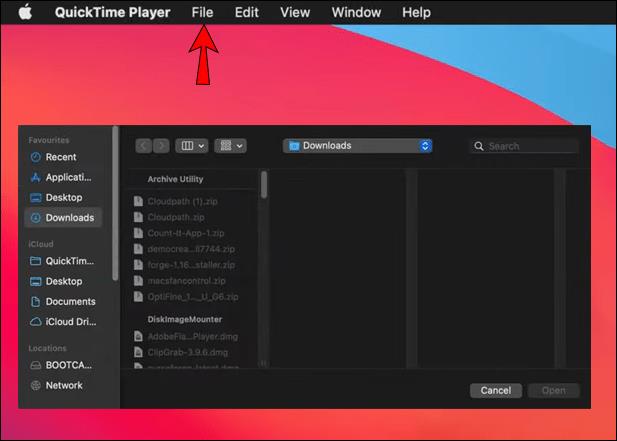
- Abra el panel de control y haga clic en el icono de flecha justo al lado del botón rojo de grabación.
- Ahora debe indicarle a QuickTime Player que transmita contenido desde su iPhone. Para hacerlo, seleccione "iPhone" en "Micrófono y cámara".
- Inicie la aplicación Netflix en su iPhone y luego navegue hasta la película o el programa que le gustaría transmitir.
- Haga clic en el botón de grabación en QuickTime Player (en su Mac) y luego toque "Reproducir" en su iPhone. En este punto, la película debería comenzar a reproducirse en su Mac a través de la aplicación QuickTime Player. Mientras se reproduce, la aplicación grabará todo en segundo plano.
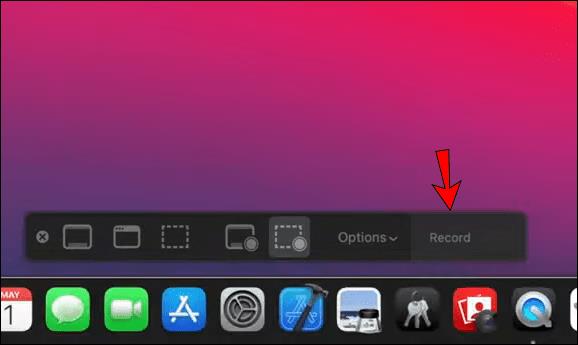
- Tan pronto como termine la película, haga clic en el botón de grabación para detener la grabación.
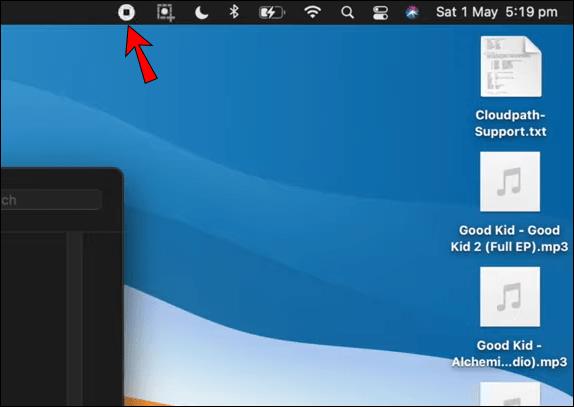
- Haga clic en "Archivo" en la esquina superior derecha y luego seleccione "Guardar".
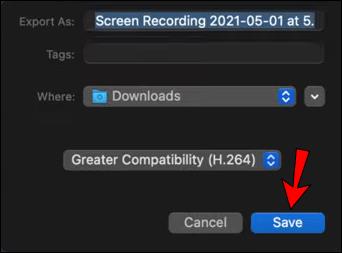
Et voila! Técnicamente has descargado tu película en Mac. Aunque es posible que la calidad del video no coincida con la aplicación de Netflix, podrá guardar el archivo en el almacenamiento local de su Mac.
Método 2: transmisión desde un iPad o iPhone
Puede transmitir películas desde un iPad o iPhone a su Mac usando AirPlay. Es una pila/conjunto de protocolos patentados de interfaces de programación de aplicaciones (API) propiedad de Apple que permite la transmisión de medios entre dispositivos. Una de las mejores cosas de AirPlay es que le permite transmitir audio y video desde su dispositivo iOS a otros dispositivos compatibles, como televisores o Mac, de forma inalámbrica. Todo lo que necesitas es Wi-Fi.
La aplicación de Netflix para dispositivos iOS es compatible con AirPlay. Esto significa que puede transmitir cualquier película o programa de TV que descargue en su iPad o iPhone a su Mac con solo unos pocos clics. Así es cómo:
- Asegúrese de que haya una conexión Wi-Fi entre su dispositivo iOS y su Mac.
- Inicie AirPlay en su dispositivo iOS y toque "Duplicación de pantalla".
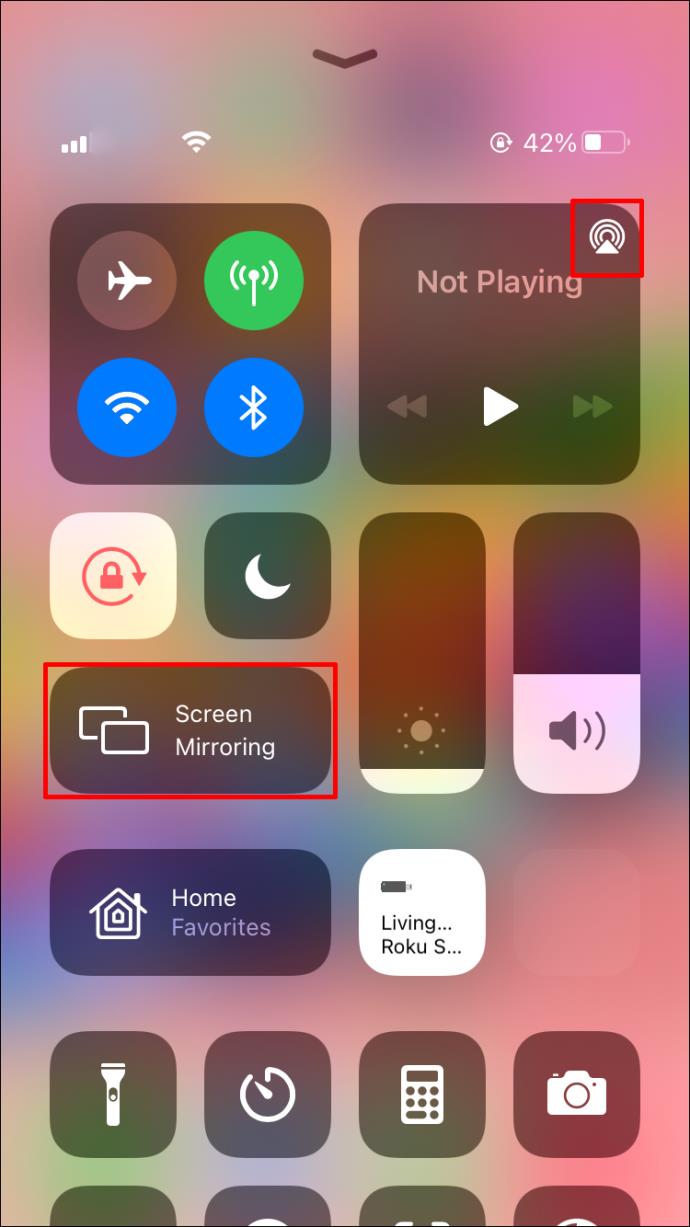
- Selecciona tu Mac en el menú de AirPlay.
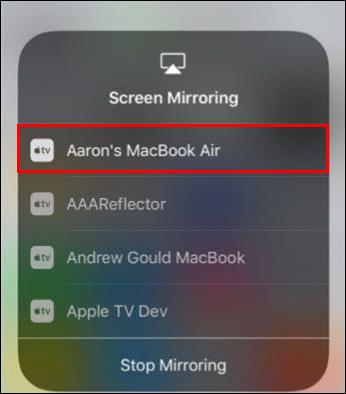
- Inicie Netflix en su dispositivo IOS y luego abra la película o serie descargada que le gustaría ver.
- Haz clic en "Jugar". En este punto, la película debería comenzar a reproducirse en su Mac.
Técnicamente, este método no le permite descargar ningún contenido de Netflix para verlo sin conexión, pero puede ser una solución útil, especialmente para múltiples espectadores. La desventaja es que la conexión de red Wi-Fi puede afectar la duración de la batería de sus dispositivos.
Método 3: Boot Camp y Windows
Netflix ya ha desarrollado una aplicación para sistemas operativos Windows que te permite descargar contenido en tu PC. Aunque las computadoras Mac se ejecutan principalmente en MacOS, puede instalar Windows 7 (o superior) en su Mac. ¿Cómo puedes hacerlo? La solución es Boot Camp.
Si se pregunta qué es Boot Camp, es un software desarrollado por Apple que le permite usar MacOS y Microsoft Window en su Mac al mismo tiempo. Si tiene dos monitores conectados a su Mac, puede abrir y ejecutar Windows y sus aplicaciones en una pantalla mientras ejecuta Mac en la otra. Todo el hardware y los controladores están optimizados para garantizar que no tenga que comprar nada adicional. Boot Camp es particularmente compatible con computadoras Mac basadas en Intel.
Una vez que haya instalado Windows en su Mac, todo lo que tendrá que hacer es descargar e instalar la aplicación de Netflix. A continuación, podrá descargar películas o programas de televisión y verlos más tarde cuando le resulte más cómodo. El único inconveniente de este enfoque es que deberá comprar una copia de Windows para instalarla en su Mac.
Preguntas frecuentes adicionales
¿ Cómo descargo contenido de Netflix a un iPad ?
Descargar películas y programas de televisión de Netflix a un iPad es sencillo:
1. Inicie la aplicación de Netflix e inicie sesión en su cuenta.
2. Navegue a través de los listados para encontrar su película o programa deseado.
3. Si su selección deseada es una película, toque el botón de descarga ubicado justo debajo de la descripción de la película. Si no ve ningún botón de descarga, la película no está aprobada para su descarga.
4. Si su selección deseada es una serie, deberá descargar cada episodio. Una vez que haya abierto la serie, verá una lista de todos los episodios con un botón de descarga en el extremo derecho.
5. Una vez que haya descargado todos los elementos deseados, toque "Descargas" en la parte inferior de la pantalla. Luego verá una lista de todas sus descargas.
Ver Netflix sin limitaciones
Netflix es una excelente manera de relajarse y ver sus películas favoritas, pero es posible que desee descargar el contenido para poder verlo más tarde o compartirlo con amigos. Aunque no puede descargar Netflix directamente en su Mac, varias soluciones están bien para todas las computadoras Mac. Ya sea que esté en un vuelo o en un tren para visitar a familiares y amigos, nada debería impedirle disfrutar de Netflix. Gracias a este artículo, ahora conoce cada solución alternativa. Simplemente elige el que más te convenga y disfruta de tus programas favoritos.
¿Ha intentado descargar Netflix en su Mac usando alguno de los enfoques discutidos en este tutorial? ¿Como le fue? Háganos saber en la sección de comentarios.


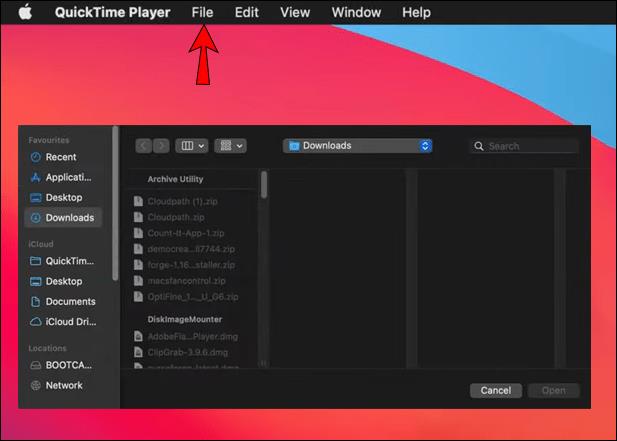
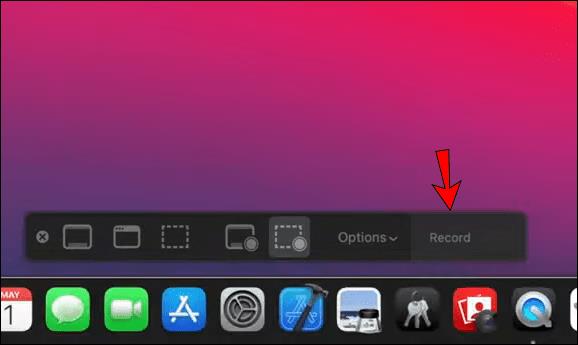
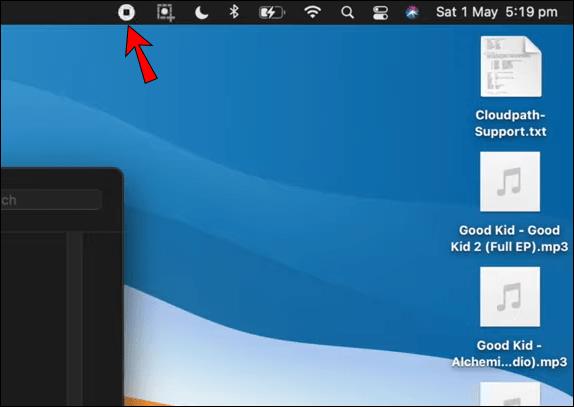
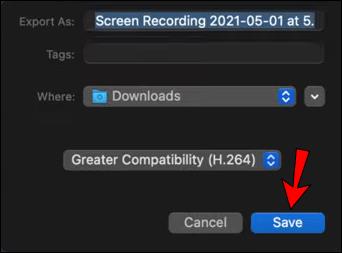
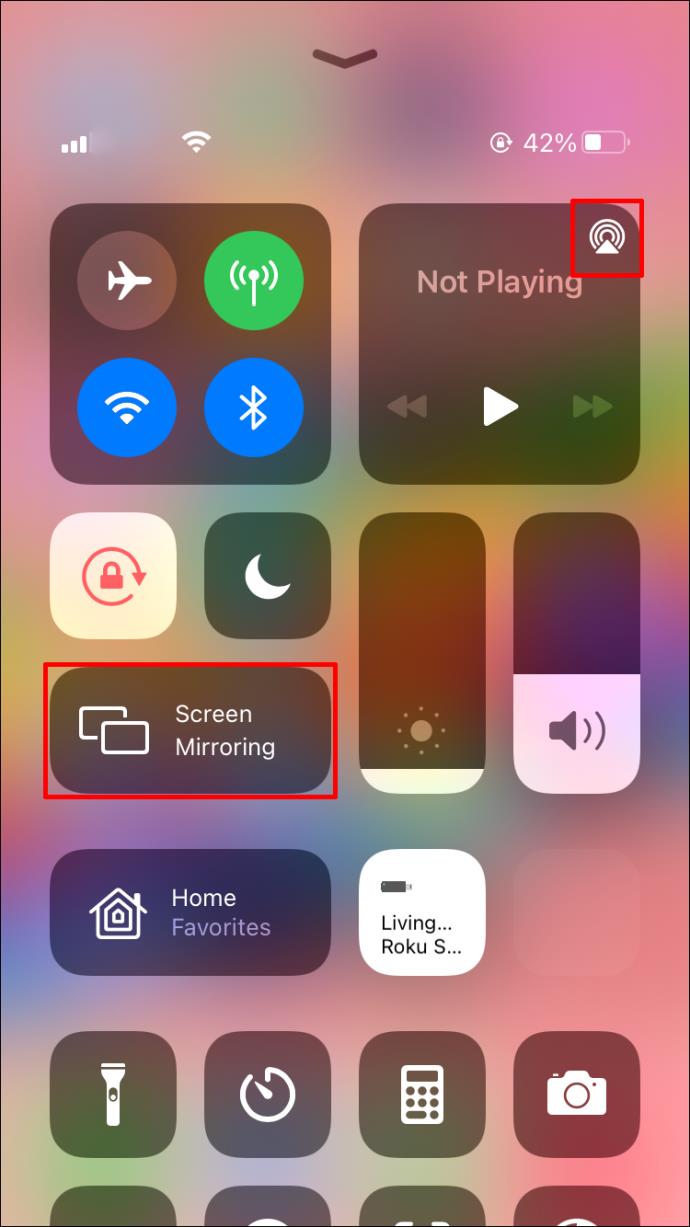
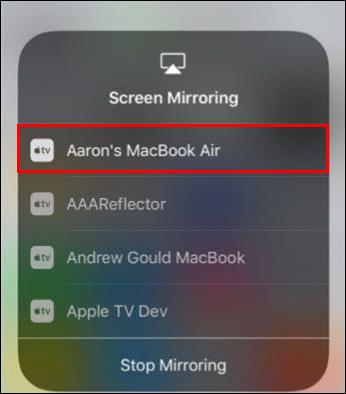












![Cómo cambiar el idioma en Netflix [Todos los dispositivos] Cómo cambiar el idioma en Netflix [Todos los dispositivos]](https://img.webtech360.com/resources6/s2/image-5188-0605161802346.jpg)

